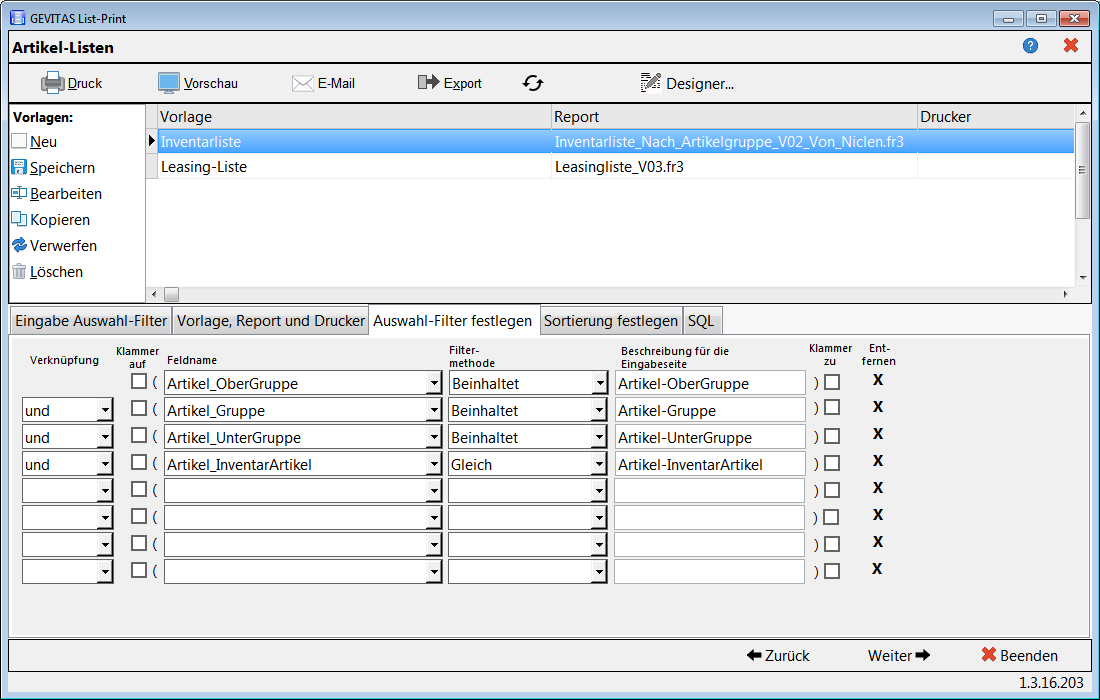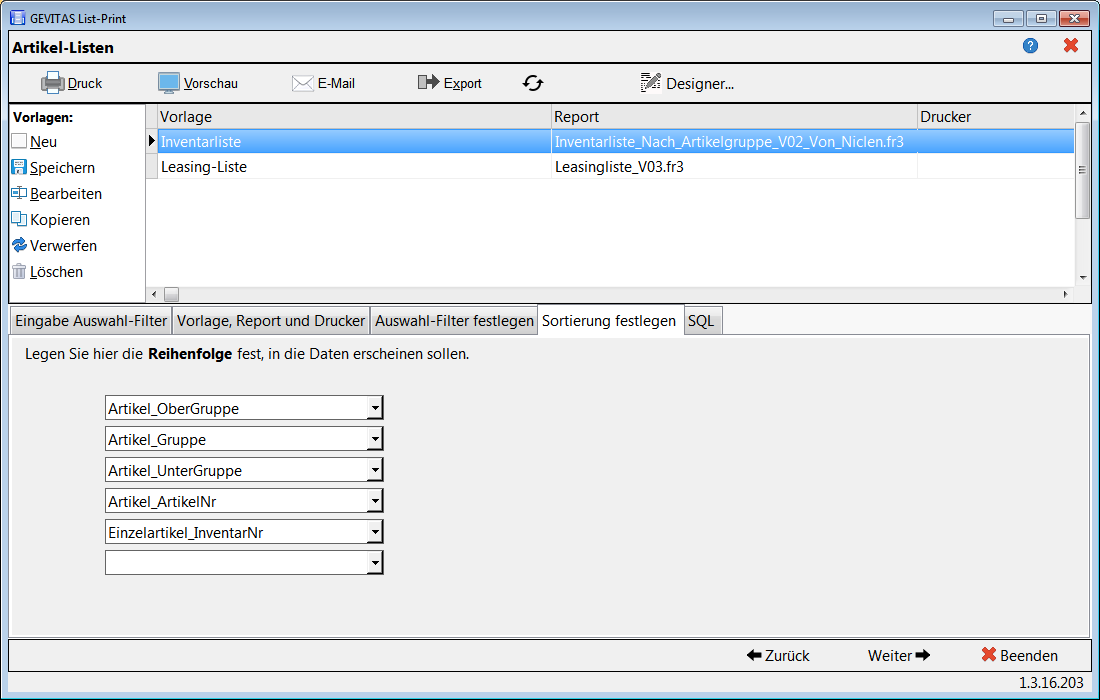FastReport: Inventar-Liste: Unterschied zwischen den Versionen
Aus GEVITAS
(Die Seite wurde neu angelegt: „== Allgemeines == Hier wird beispielhaft eine Inventarliste mit FastReport beschrieben. == Voraussetzungen == Diese Liste setzt voraus, dass in den Artikel-…“) |
|||
| Zeile 12: | Zeile 12: | ||
* Zeitwert | * Zeitwert | ||
| + | Unter '''Einzelartikel''' anzulegen macht deshalb Sinn, weil... | ||
| + | |||
| + | * Ab einem bestimmten Einkaufspreis jedes Einzelteil angelegt/nachgewiesen werden '''muss'''. | ||
| + | * Lieferdatum, EK usw. für jedes Teil abweichen kann und deshalb einzeln angegeben werden muss. | ||
| + | * Jedes Teil einen individuellen Barcode (Inventar-Nummer) haben sollte. | ||
| + | |||
| + | == Aufruf der Liste == | ||
| + | |||
| + | Aus den Artikelstammdaten heraus auf '''Drucken (F12)''' klicken. Es öffnet sich das Druckfenster für Listen und Auswertungen ("GEVITAS ListPrint"). | ||
| + | |||
| + | == Vorlage == | ||
| + | |||
| + | Falls noch keine Vorlage vorhanden ist, mit '''Neu''' eine neue Vorlage anlegen. | ||
| + | |||
| + | * Unter einer Vorlage werden die Angaben zum Report, Druckfilter, Sortierung usw. gespeichert. Somit kann man später einfach auf diese Angaben zugreifen und muss sie nicht immer wieder neu eingeben. | ||
| + | * Um eine Vorlage anlegen zu können, benötigt man mind. das '''Schreiben'''-Recht auf das Druckfenster (Das Recht nennt sich "Allgemeiner Druckdialog"). | ||
| + | |||
| + | Beispiel: | ||
| + | |||
| + | AuswahlFilter: | ||
| + | |||
| + | [[Datei:GevitasListPrint_Bsp_VorlageInventarliste_01.png]] | ||
| + | |||
| + | |||
| + | Sortierung: | ||
| + | |||
| + | [[Datei:GevitasListPrint_Bsp_VorlageInventarliste_02.png]] | ||
Version vom 24. Februar 2016, 12:33 Uhr
Inhaltsverzeichnis
1 Allgemeines
Hier wird beispielhaft eine Inventarliste mit FastReport beschrieben.
2 Voraussetzungen
Diese Liste setzt voraus, dass in den Artikel-Stammdaten unter Einzelartikel die entsprechenden Daten eingetragen sind:
- Inventar-Nummer
- Lieferdatum
- EK-Preis
- Zeitwert
Unter Einzelartikel anzulegen macht deshalb Sinn, weil...
- Ab einem bestimmten Einkaufspreis jedes Einzelteil angelegt/nachgewiesen werden muss.
- Lieferdatum, EK usw. für jedes Teil abweichen kann und deshalb einzeln angegeben werden muss.
- Jedes Teil einen individuellen Barcode (Inventar-Nummer) haben sollte.
3 Aufruf der Liste
Aus den Artikelstammdaten heraus auf Drucken (F12) klicken. Es öffnet sich das Druckfenster für Listen und Auswertungen ("GEVITAS ListPrint").
4 Vorlage
Falls noch keine Vorlage vorhanden ist, mit Neu eine neue Vorlage anlegen.
- Unter einer Vorlage werden die Angaben zum Report, Druckfilter, Sortierung usw. gespeichert. Somit kann man später einfach auf diese Angaben zugreifen und muss sie nicht immer wieder neu eingeben.
- Um eine Vorlage anlegen zu können, benötigt man mind. das Schreiben-Recht auf das Druckfenster (Das Recht nennt sich "Allgemeiner Druckdialog").
Beispiel:
AuswahlFilter:
Sortierung: